prima pagina > Blog > Come rimuovere l'ombra da una foto? Photoshop e Pokecut
Come rimuovere l'ombra da una foto? Photoshop e Pokecut

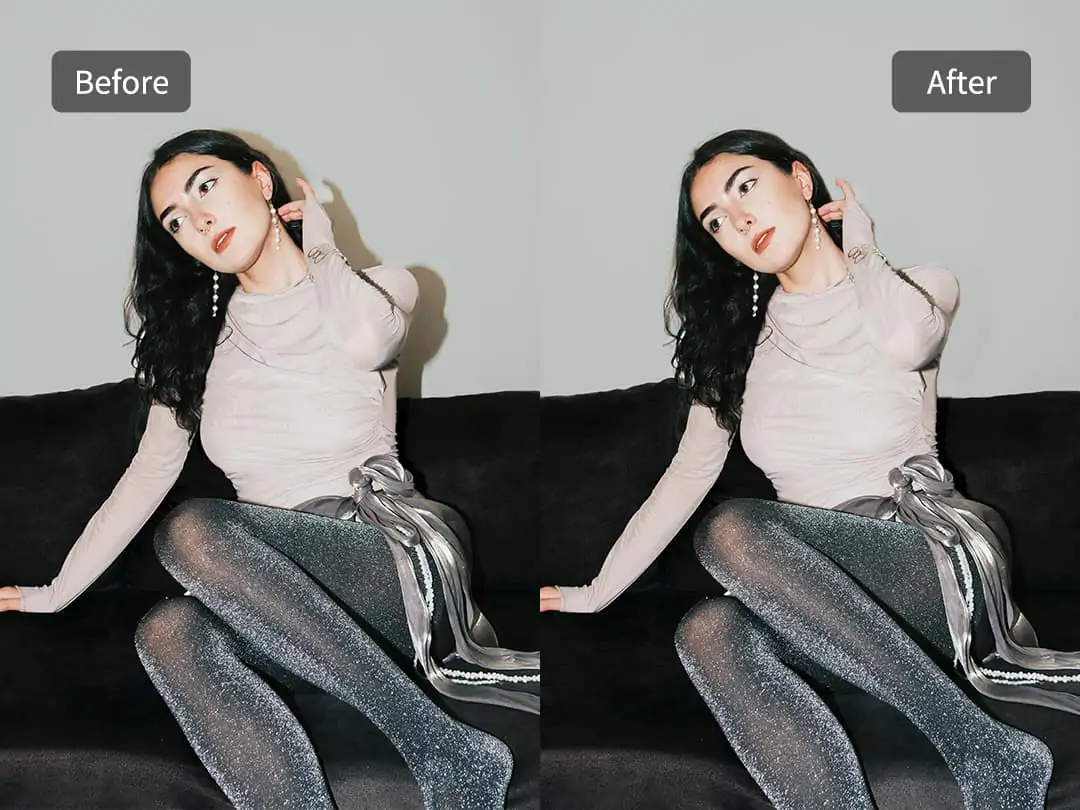
Contenuto
Applicazioni nel Mondo Reale della Rimozione delle Ombre dalle Foto
Pokecut : Rimuovi le ombre dalle foto online gratuitamente
Come rimuovere le ombre con Photoshop?
Migliora le tue foto con i vari strumenti di Pokecut
Dì Addio alle Ombre Indesiderate
Nel mondo della fotografia, le ombre possono spesso essere una spada a doppio taglio. Mentre possono aggiungere profondità e dimensione, a volte oscure dettagli cruciali e distrarre dal soggetto principale della tua foto. Fortunatamente, ora possiamo ottenere questo senza sforzo con strumenti avanzati come Photoshop e Pokecut.
Rimuovi le ombre in Photoshop, che offre un controllo dettagliato per coloro che desiderano perfezionare ogni aspetto della loro immagine manualmente. Pokecut fornisce una soluzione semplificata e basata sull'IA per una rimozione rapida e facile delle ombre. In questa guida, esploreremo come puoi utilizzare entrambi i metodi per trasformare le tue foto, assicurandoti che i tuoi soggetti siano presentati nella migliore luce possibile.
Applicazioni nel Mondo Reale della Rimozione delle Ombre dalle Foto
Scopri come rimuovere le ombre dalle foto può migliorare le tue immagini in scenari quotidiani:
- Modifica un Ritratto in Ombra per un Aspetto Professionale
Nella fotografia ritrattistica, le ombre possono spesso offuscare i tratti del viso e creare effetti indesiderati. Utilizzando un rimuovi ombre per foto, puoi migliorare i ritratti, garantendo un'illuminazione uniforme e mettendo in risalto la bellezza naturale del soggetto.

- Migliora la Fotografia dei Prodotti per l'E-commerce
Rimuovendo le ombre dalle foto, puoi ottenere immagini più pulite e attraenti. Ciò non solo migliora l'appeal visivo dei tuoi prodotti, ma assicura anche che i clienti vedano rappresentazioni accurate, aumentando la loro fiducia nell'acquisto.

- Perfetta le tue fotografie di paesaggi e architettura
La fotografia di paesaggio e architettura spesso soffre di ombre dure a causa delle condizioni di luce naturale. Con un rimuovi ombre per foto, puoi eliminare le ombre dalle immagini, facendo risaltare i dettagli sia nelle ombre che nei punti luce. Questo risultato può catturare la vera essenza di una scena senza ombre distraenti.

Pokecut : Rimuovi le ombre dalle foto online gratuitamente
Il strumento di Pokecut Rimuovi Ombra da Foto offre una soluzione semplice ed efficiente.
La nostra interfaccia facile da usare garantisce che chiunque possa facilmente iniziare. Sfruttando la tecnologia AI avanzata, Pokecut identifica e rimuove con precisione le ombre dalle foto, preservando dettagli e colori importanti. Rispetto alle tecniche manuali di Photoshop, il processo automatizzato di Pokecut completa la rimozione delle ombre in pochi secondi, risparmiando notevolmente tempo.

Come rimuovere le ombre dalle immagini con Pokecut:
- Carica la tua immagine: Inizia caricando la tua foto nello strumento di Pokecut Rimuovi ombra dalla foto.
- Colora l'area dell'ombra: Puoi ingrandire l'immagine scorrendo la rotellina del mouse e regolare la dimensione del pennello per colorare l'area dell'ombra. Se commetti un errore, non preoccuparti; forniamo una gomma altrettanto efficace per aiutarti a regolare l'area.
- Seleziona la modalità "Ultra": La modalità offre capacità di elaborazione avanzate per una maggiore precisione e qualità nelle attività di modifica delle immagini.
- Rimuovi le ombre con l'IA: Clicca sul pulsante "Rimuovi". Il rimuovi ombre AI elaborerà automaticamente e rimuoverà le ombre, ripristinando la chiarezza dell'immagine.
- Scarica la tua immagine: Una volta rimosse le ombre, puoi scaricare l'immagine migliorata.
Come rimuovere le ombre con Photoshop?
In Photoshop, possiamo rimuovere le ombre dalle foto in 10 minuti. I passaggi per rimuovere le ombre sono qui:
- Seleziona l'Area Ombra
Usa lo strumento lazo poligonale per selezionare rapidamente l'area dell'ombra. Punta a includere l'intera area dell'ombra mentre ti concentri sulla zona di transizione tra ombra e non ombra. La precisione non è fondamentale in questa fase; l'obiettivo è confinare la tua selezione all'interno dei confini dell'ombra.
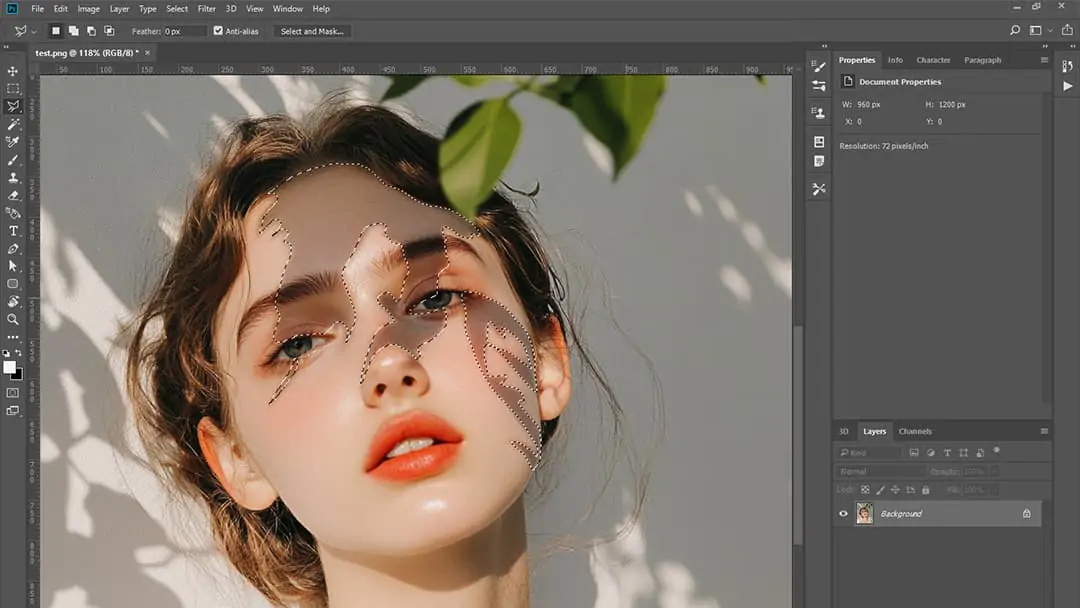
- Regola Luminosità
Fai clic sull'icona del livello di regolazione e aggiungi un livello di regolazione Curve. Usa le curve per aumentare la luminosità dell'area selezionata, facendola fondere in modo più naturale con il resto dell'immagine.
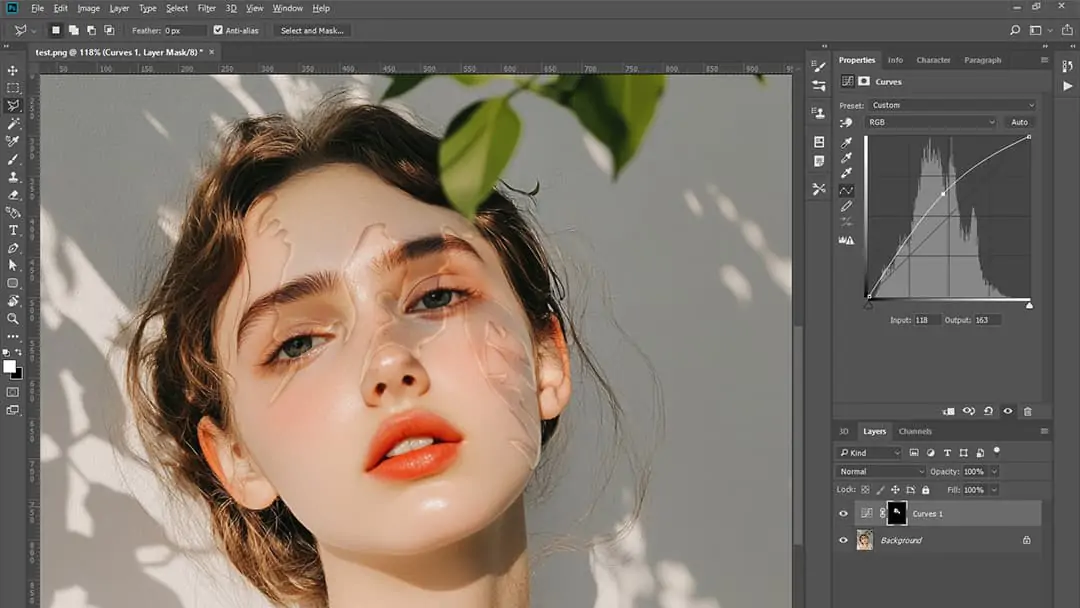
- Rimuovi Cast Colorato
Aggiungi un livello di regolazione Colore uniforme, cambia il metodo di fusione in Colore per rimuovere temporaneamente eventuali dominanti di colore. Aiuta a bilanciare il colore nell'area dell'ombra, assicurando che i colori corrispondano al resto dell'immagine, il che è fondamentale per un aspetto naturale.
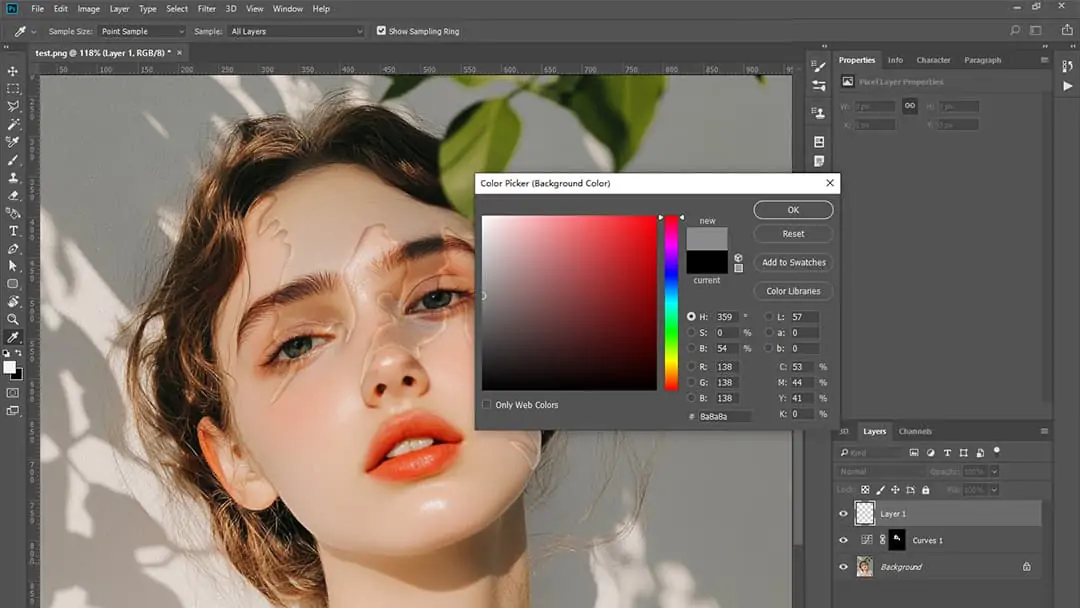
- Transizioni Fluide
Seleziona la maschera e usa Sfocatura Gaussiana per ammorbidire i bordi dell'ombra. Regola il valore di sfocatura per una transizione più naturale.
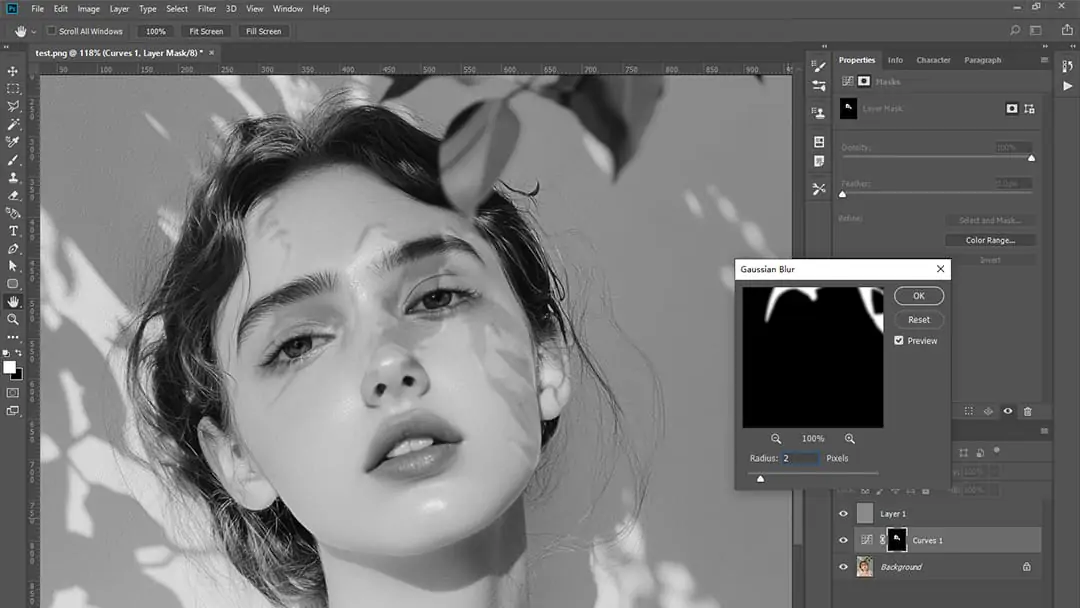
- Dettagli di Affinamento
Usa il pennello o lo strumento sfuma per rifinire i bordi, fondendo l'ombra senza soluzione di continuità con il resto dell'immagine. Questo passaggio è cruciale per garantire che non rimangano linee nette e che la rimozione dell'ombra appaia il più naturale possibile.
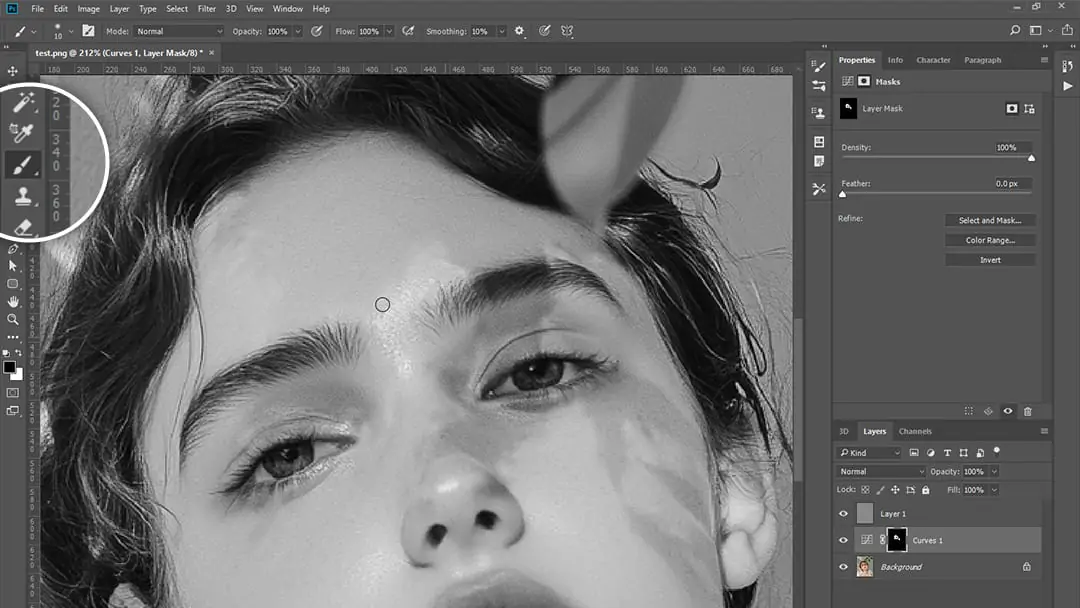
Una volta fatto, disabilita o elimina il livello di controllo in scala di grigi e rivedi i risultati. Confrontando prima e dopo, noterai che l'ombra è quasi scomparsa, migliorando significativamente la qualità della foto.
Migliora le tue foto con i vari strumenti di Pokecut
Pokecut non è solo uno strumento per rimuovere le ombre; offre una suite di strumenti online che possono migliorare le tue foto affrontando vari elementi come abbagliamento, persone sullo sfondo, imperfezioni facciali e testo. La cosa migliore è che questi strumenti sono disponibili gratuitamente online! Ecco un'analisi dettagliata di ciascuna funzione:
Rimuovi l'Abbagliamento dalle Foto:
L'abbagliamento può offuscare dettagli importanti nelle tue foto, facendole apparire poco professionali. Con lo strumento Rimuovi l'Abbagliamento dalle Foto di Pokecut, puoi eliminare senza sforzo riflessi e luci indesiderate, assicurando che le tue immagini siano chiare e a fuoco.

AI Rimuovi Persone dalle Foto:
A volte, catturare lo scatto perfetto significa dover affrontare persone indesiderate nello sfondo. Lo strumento AI Rimuovi Persone dalle Foto ti consente di rimuovere senza intoppi queste distrazioni, mantenendo il focus sul tuo soggetto principale.

Rimuovi Imperfezioni dalle Foto:
Che si tratti di un ritratto o di un primo piano, le imperfezioni del viso possono ridurre la qualità complessiva delle tue foto. Con il Rimuovi Imperfezioni dalle Foto di Pokecut, puoi facilmente ritoccare le imperfezioni, dando ai tuoi ritratti un aspetto lucido e impeccabile.

Rimuovi Parole dalle Immagini:
Testo o marchi indesiderati possono essere una distrazione. Usa lo strumento Rimuovi Parole dalle Immagini per pulire le tue immagini, assicurando che appaiano professionali e prive di ostacoli.
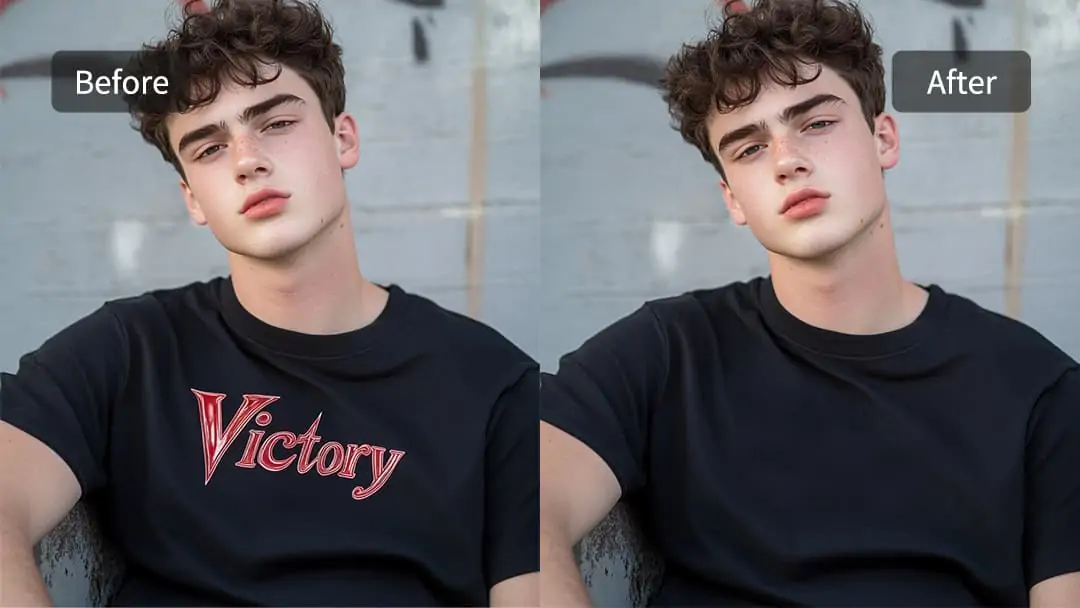
Con il pacchetto completo di strumenti di Pokecut, migliorare le tue foto non è mai stato così facile. Ogni strumento è progettato per essere intuitivo ed efficace, rendendolo accessibile a tutti, dai fotografi amatoriali ai professionisti esperti. Esplora queste funzionalità oggi e porta la tua fotografia al livello successivo!
Dì Addio alle Ombre Indesiderate
Che tu sia un fotografo professionista o qualcuno che ama semplicemente scattare foto, la possibilità di rimuovere le ombre può migliorare notevolmente le tue immagini. Utilizzando le capacità di editing dettagliate di Photoshop o lo strumento basato su intelligenza artificiale di Pokecut, puoi ottenere immagini pulite e senza ombre che mettono in risalto la vera bellezza dei tuoi soggetti.
Pokecut si distingue per la sua soluzione online rapida e accessibile, offrendo un approccio gratuito e user-friendly per coloro che preferiscono un metodo automatizzato. Ti fa risparmiare tempo senza compromettere la qualità, rendendolo uno strumento da provare. Provalo per un'esperienza di editing senza sforzo ed efficiente!
 POKECUT
POKECUTCopyright © 2025 Pokecut All Rights Reserved.













